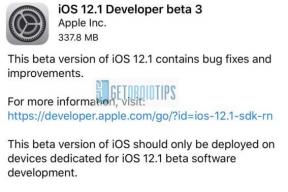كيفية الإصلاح إذا تعذر التحقق من تكوين Thunderbird
دليل استكشاف الأخطاء وإصلاحها / / August 05, 2021
مدعوم من Mozilla ، Thunderbird هو عميل بريد إلكتروني لجميع المنصات الرئيسية. متوفر بـ 58 لغة ، يقدم ثندربيرد ميزات مثل إدارة الرسائل ، وتصفية البريد غير الهام ، والإضافات ، والسمات ، و POP ، و IMAP ، و LDAP ، وما إلى ذلك. ومع ذلك ، فإن الميزات الرئيسية هي الأمان وربط الملفات الكبيرة. علاوة على ذلك ، يدعم عميل Thunderbird مجموعات الأخبار وخدمات البريد الإلكتروني المتعددة. وبالتالي ، فهو عميل بريد إلكتروني مثالي لإدارة جميع خدمات البريد الإلكتروني الخاصة بك في مكان واحد.
ومع ذلك ، يواجه مستخدمو Thunderbird بعض المشكلات. أبلغ عدد قليل من المستخدمين أنهم واجهوا خطأ "تعذر التحقق من التكوين" أثناء محاولة ربط حساب بريدهم الإلكتروني في Thunderbird. يحدث الخطأ غالبًا بعد قيامهم بإدخال بيانات اعتماد البريد الإلكتروني الخاصة بهم.
يمكن أن يكون سبب الخطأ بيانات اعتماد غير صحيحة أو بسبب خطأ في العميل. علاوة على ذلك ، يمكن أن تتسبب ميزات خدمات البريد الإلكتروني مثل التحقق بخطوتين والتطبيقات الأقل أمانًا في حدوث الخطأ. من المحتمل أن يكون جدار الحماية الخاص بك يتدخل.

جدول المحتويات
-
1 كيفية الإصلاح إذا تعذر التحقق من تكوين Thunderbird؟
- 1.1 الحل 1: التأكد من بيانات الاعتماد وتثبيت أحدث إصدار من Thunderbird
- 1.2 الحل 2: تعطيل التحقق على خطوتين وتمكين ميزة التطبيقات الأقل أمانًا
- 1.3 الحل 3: إدراج Thunderbird في القائمة البيضاء من جدار الحماية الخاص بك
- 2 خاتمة
كيفية الإصلاح إذا تعذر التحقق من تكوين Thunderbird؟
هناك بعض الحلول التي يمكنك محاولة حلها ، وسيتم ذكرها أدناه.
الحل 1: التأكد من بيانات الاعتماد وتثبيت أحدث إصدار من Thunderbird
من المحتمل أن بيانات الاعتماد التي قدمتها إلى Thunderbird للاتصال بحساب بريدك الإلكتروني غير صحيحة. لذلك ، قبل محاولة حل المشكلة ، يجب عليك إعادة التحقق من بيانات اعتماد بريدك الإلكتروني.
ومع ذلك ، إذا كنت متأكدًا من صحة بيانات الاعتماد ، فتحقق من بيانات الاعتماد في متصفحك أولاً. قم بتشغيل متصفح الويب الخاص بك ، وانتقل إلى خدمة البريد الإلكتروني الخاصة بك ، وأدخل بيانات الاعتماد الخاصة بك. إذا كانت لديك بيانات اعتماد غير صحيحة ، فستحصل على خطأ تعذر التحقق من تكوين Thunderbird في متصفح الويب الخاص بك.
من المحتمل أن تكون بيانات الاعتماد صحيحة ، ويرجع الخطأ إلى بعض الأخطاء الموجودة في الإصدار الأقدم من Thunderbird 68.2.0 أو أقدم. تحقق من إصدار Thunderbird لديك. إذا كان الإصدار 68.2.0 أو أقدم ، فقم بإلغاء تثبيته من جهازك. ثم ما عليك سوى تثبيت أحدث إصدار من عميل Thunderbird على جهازك. يمكن لبرنامج Thunderbird تحديث نفسه وتحديثه يدويًا والانتقال إلى ملف علامة التبويب "تعليمات" وانقر فوق حول ثندربيرد.
إذا كنت متصلاً بالإنترنت ، فسيقوم بفحص أحدث إصدار عبر الإنترنت وتثبيته على أجهزتنا. الآن ، أغلق تطبيق thunderbird تمامًا وأعد تشغيله مرة أخرى ، أدخل الآن بيانات اعتماد بريدك الإلكتروني وتحقق من استمرار الخطأ.
الحل 2: تعطيل التحقق على خطوتين وتمكين ميزة التطبيقات الأقل أمانًا
بالنسبة لمعظم مستخدمي Yahoo و Outlook و Gmail ، لا يتم تمكين التحقق بخطوتين افتراضيًا. لذلك ، إذا قمت بتمكينه ، فقد يتسبب ذلك في حدوث الخطأ. لتعطيل التحقق المكون من خطوتين ، انتقل إلى خدمة البريد الإلكتروني الخاصة بك. قم بتسجيل الدخول إلى حسابك وانتقل إلى أمن الحساب أو الأمان علامة تبويب إذا كانت Yahoo أو Google.
لمستخدمي Outlook ، قم بزيارة اعدادات الامان. بعد الخطوة الأولى ، ستنتقل إلى الصفحة التالية ، هنا ، قم بالتمرير لأسفل وابحث عن ملف التحقق من خطوتين اختيار. مستخدمو Yahoo و Google قم بإيقاف تشغيل خيار التحقق المكون من خطوتين وانقر فوق Outlook قم بإيقاف تشغيل التحقق بخطوتين. سوف تحصل على موجه ، قم بإيقاف تشغيله وتأكيده.
بعد تعطيل التحقق المكون من خطوتين ، يمكنك محاولة توصيل بريدك الإلكتروني بـ thunderbird ومعرفة ما إذا كان الخطأ لا يزال موجودًا. إذا كان الأمر كذلك ، فحاول تمكين السماح بالتطبيقات الأقل أمانًا اختيار.
لا يسمح بعض مزودي خدمة البريد الإلكتروني للتطبيقات الأقل أمانًا بالوصول إلى عنوان بريدك الإلكتروني ، وبالتالي يحظرون مشاركة عناوين البريد الإلكتروني. وبالتالي ، فإن التسبب في الخطأ ، لذا فإن تمكين ميزة التطبيقات الأقل أمانًا سيؤدي بالتأكيد إلى حل المشكلة.

بادئ ذي بدء ، افتح متصفح الويب الخاص بك ، وقم بزيارة موقع البريد الإلكتروني الخاص بك ، وقم بتسجيل الدخول إلى حسابك. إذا كنت تستخدم Gmail و Yahoo ، فانقر فوق علامة التبويب "الأمان" أو علامة التبويب "أمان الحساب".

ينقر مستخدمو Gmail على ملف قم بتشغيل الوصول في الصفحة التالية وقم بالتبديل إلى ملف السماح بالتطبيقات الأقل أمانًا اختيار. يقوم مستخدمو Yahoo بالتبديل إلى ملف السماح للتطبيقات التي تستخدم تسجيل دخول أقل أمانًا خيارات.
الحل 3: إدراج Thunderbird في القائمة البيضاء من جدار الحماية الخاص بك
من المحتمل جدًا أن يكون تكوين طائر الرعد يتعارض مع جدار الحماية الخاص بك. لذا فإن تعطيل جدار الحماية الخاص بك سيكون أفضل شيء يمكنك القيام به ، لكن جدار الحماية يسمح بإدراج القائمة البيضاء ، ويمكننا السماح يدويًا بتطبيقات معينة من خلال جدار الحماية.
مذكورة أدناه خطوات إدراج Thunderbird في القائمة البيضاء من جدار حماية Windows. إذا كنت تستخدم Mac أو أي جهاز آخر ، فافتح جدار الحماية وابحث عن خيارات مثل القائمة البيضاء ، والسماح للتطبيق ، وما إلى ذلك.
الخطوة 1) نوع لوحة التحكم في شريط Windows Search الخاص بك وانقر فوق النتيجة الأولى لفتح لوحة التحكم. اذهب الآن إلى النظام والأمان.
الخطوة 2) اضغط على جدار حماية Windows Defender اختيار. في الصفحة التالية ، انقر فوق ملف اسمح لتطبيق أو ميزة من خلال جدار حماية Windows Defender اختيار.

الخطوه 3) الآن ، انقر فوق تغيير الاعدادات الخيار وانقر على اسمح لتطبيق آخر الزر أدناه ، سيتم تشغيل مستكشف ملفات Windows ، انتقل إلى الدليل الذي قمت بتثبيت ثندربيرد فيه وحدد التطبيق. حاول إدخال بيانات اعتماد بريدك الإلكتروني وتحقق مما إذا كان الخطأ لا يزال موجودًا.
خاتمة
لحل الخطأ "تعذر التحقق من تكوين Thunderbird" ، تحقق أولاً من بيانات اعتماد بريدك الإلكتروني ، وتأكد من إدخال بيانات اعتماد البريد الإلكتروني الصحيحة. حاول تحديث عميل ثندربيرد الخاص بك. إذا استمر الخطأ ، فقم بتشغيل متصفح الويب الخاص بك ، انتقل إلى موقع البريد الإلكتروني المفضل لديك ، وقم بتسجيل الدخول إلى حسابك ، وقم بتعطيل ميزة التحقق من خطوتين أو قم بتشغيل ميزة السماح بالتطبيقات الأقل ثقة.
ومع ذلك ، إذا لم ينجح شيء ، يمكنك محاولة إدراج ملف Thunderbird.exe في القائمة البيضاء من جدار الحماية الخاص بك ، مما سيمنع أي تعارض آخر.
اختيار المحرر:
- كيفية مشاركة شاشة هاتفك الذكي في Google Meet
- Netflix MOD APK 7.61.0 - الإصدار المتميز غير المقفل 2020
- Hotstar Mod APK v11.7.7 - نسخة غير مقفلة مع Disney + Premium و VIP
- فشل استخراج الموارد التي يحتاجها IL2CPP - كيفية الإصلاح؟
- قم بتنزيل وتثبيت Google Camera لـ Umidigi A7 Pro [New GCam APK]